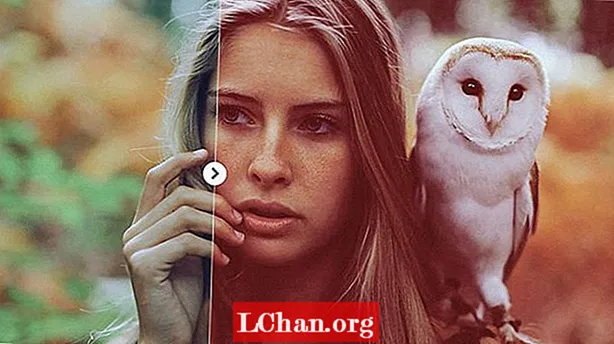Innhold
- Del 1. Slik sletter du administratorkontoen Windows 7 uten passord
- 1. Bruke Kontrollpanel
- 2. Fra lokale brukere og grupper
- 3. Fra lokal sikkerhetspolicy
- Del 2. Slett / fjern administratorkonto ved hjelp av PassFab 4WinKey
- Konklusjon
Hvis du eier en PC, er vi sikre på at du har en administratorkonto. Det spiller ingen rolle om du betjener enheten alene eller har hvert av familiemedlemmene som eier en konto i den, du er sikker på at du ønsker å sikre at administratorkontoen din er trygg. Problemet er at hvis det er barn som får tilgang til PC-en din, kan de tukle rundt med PC-innstillingene, noe som kan slette viktige programmer og apper. Hvis du har angitt de rette administratorrettighetene, trenger du ikke å bekymre deg for det.
- Del 1. Slik sletter du administratorkontoen Windows 7 uten passord
- Del 2. Slett / fjern administratorkonto ved hjelp av PassFab 4WinKey
Del 1. Slik sletter du administratorkontoen Windows 7 uten passord
Det er flere måter du kan slette administratorkontoen til Windows 7-datamaskinen din uten å kreve passord. Hvis du bare vil unngå en situasjon som vi nevnte tidligere, foreslår jeg at du fjerner administratorpassord i stedet for å slette det.
Merk: Det er en enorm kostnadsbesparelse å slette administratorkontoen fordi informasjonen din er svært beskyttet og mindre utsatt for virusangrep.
1. Bruke Kontrollpanel
I denne metoden overfører du administratorrettighetene til brukerkontoen din og sletter den tidligere.
Trinn 1. Åpne Kontrollpanel> Brukerkontoer Familiesikkerhet. Velg endre kontotype.

Trinn 2. Velg brukerkontoen din i vinduet Administrer konto. En annen skjerm vil dukke opp på skjermen.

Trinn 3. Velg Endre alternativet for kontotype fra listen.
Trinn 4. Merk av for Administrator-alternativet i vinduet Endre kontotype.

Trinn 5. Gå tilbake til vinduet Administrer kontoer og velg Slett konto og slett den tidligere administratorkontoen.
2. Fra lokale brukere og grupper
Denne metoden lar deg deaktivere administratorkontoen. Det er like bra som å deaktivere det fordi kontoen forblir skjult.
Trinn 1. Gå til Kontrollpanel> Administrasjonsverktøy> Databehandling.

Trinn 2. Velg Lokale brukere og grupper for å utvide den til en rullegardinliste, som er til stede på venstre side av vinduet.

Trinn 3. Dobbeltklikk på Administrator. Det åpner et popup-vindu. Velg Konto er deaktivert, og klikk OK.
3. Fra lokal sikkerhetspolicy
Denne metoden er litt teknisk, så sørg for at du følger trinnene riktig.
Trinn 1. Åpne Start-menyen og skriv inn secpol.msc. Høyreklikk på resultatet og velg kjør som administratorkonto.

Trinn 2. Gå til Lokale retningslinjer> Lokale sikkerhetsregler. I høyre panel søker du etter Konto: Administratorkontostatus.

Trinn 3. Velg Konto: Administratorkontostatus for å åpne den. Kryss av i boksen eller sirkelen ved siden av Deaktivert. Alternativet Aktivert er allerede valgt, så sørg for at du endrer det riktig.

Sist, start Windows 7-datamaskinen på nytt, og deaktiveringsprosessen er vellykket.
Del 2. Slett / fjern administratorkonto ved hjelp av PassFab 4WinKey
Med unntak av gratis måter, kan du også velge et profesjonelt Windows-passordverktøy. Fordi, sammenlignet med gratis måter, er tredjepartsverktøyet mye lettere å betjene, og det kan løse flere Windows-passordproblemer. PassFab 4WinKey er verktøyet du trenger. Den støtter alle Windows-versjoner, og den lar deg opprette en reset-disk på Mac nå!
Slik fjerner du administratorkontoen ved hjelp av PassFab 4WinKey:
Trinn 1. Last ned PassFab 4WinKey, i hvilken som helst utgave, på en hvilken som helst annen datamaskin enn din. Sett inn en CD / DVD eller en USB-stasjon for å opprette en oppstartbar stasjon.

Trinn 2. Hit Burn og brenneprosessen vil begynne. Når det er over, vil du motta et varsel om det. Fjern alle data fra den flyttbare stasjonen før prosessen.

Trinn 3. Løs ut den flyttbare disken og sett den inn i Windows 7-datamaskinen.
Trinn 4. Et vindu dukker opp på Windows 10-skjermen. Velg operativsystemet. Merk av sirkelen ved siden av Fjern en administratorkonto. Trykk på Neste og vent.

Trinn 5. Velg Administratorkonto i vinduet Administrer kontoer. Hit Neste.

Trinn 6. I vinduet Fjern kontoer begynner prosessen automatisk. Du må imidlertid vente noen sekunder, så vær tålmodig.

Trinn 7. Start datamaskinen på nytt, og administratorkontoen vil ikke lenger være der. Du kan bruke PassFab 4WinKey for å gjenopprette tapt passord for alle typer Windows-kontoer.
Les også: Hvordan fjerner jeg påloggingspassordet i Windows 7Konklusjon
I denne artikkelen lærte vi tre gratis måter å fjerne eller deaktivere administratorkonto på en Windows 7-datamaskin uten å bruke passord. Disse metodene inkluderer Fra lokal sikkerhetspolicy, Fra lokale brukere og grupper og bruk av kontrollpanel. Imidlertid er den eneste ulempen med å bruke dem at de ikke alltid lykkes, noe som betyr at du fortsatt er i fare.